
Trovare e identificare le foto di persone specifiche tramite Foto sul Mac
Quando apri Foto per la prima volta, l'app analizza le foto nella libreria alla ricerca delle persone. Al termine dell'analisi, puoi aprire l'album Persone, visualizzare le foto organizzate per i volti che compaiono in esse e assegnare nomi alle persone trovate da Foto. Mentre importi nuove foto nella libreria, Foto fa corrispondere le persone in esse presenti alle persone che hai identificato. Inoltre puoi identificare le persone nelle foto manualmente.
Visualizzare persone nella libreria
Nell'app Foto
 sul Mac, fai clic su Persone nella barra laterale.
sul Mac, fai clic su Persone nella barra laterale.Le persone che contrassegni come preferite appaiono in grandi quadrati nella parte superiore della finestra. Per aggiungere una persona ai preferiti, fai clic sul pulsante Preferiti
 sulla foto. Puoi anche trascinare la persona all’interno o al di fuori dell’area dei preferiti in alto.
sulla foto. Puoi anche trascinare la persona all’interno o al di fuori dell’area dei preferiti in alto.Fai doppio clic su un volto per vedere le foto associate a quella persona.
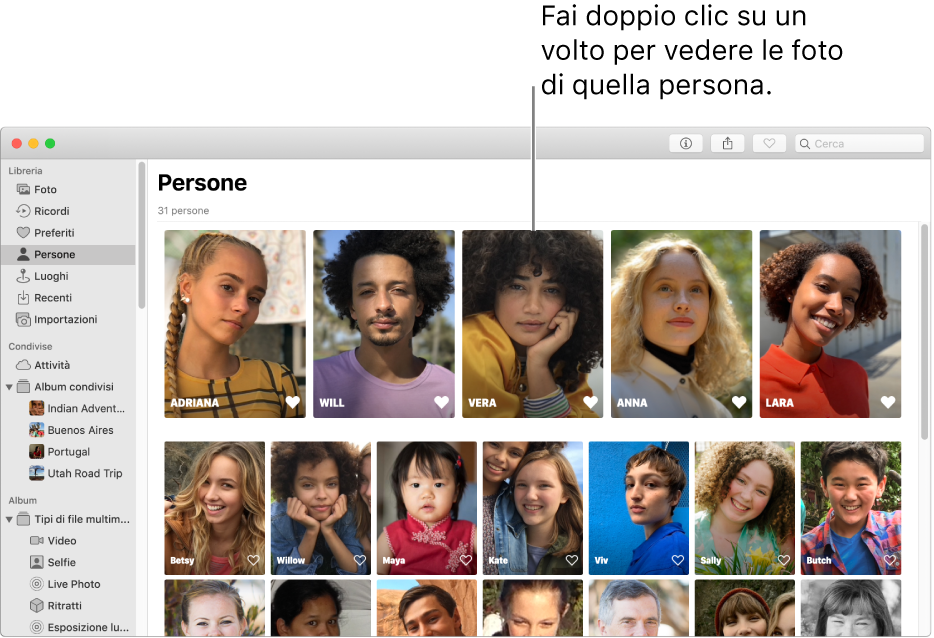
Per vedere le foto intere o solo i volti, fai clic sul pulsante Foto o Volti nella barra strumenti. Per vedere tutte le foto di una persona o solo una selezione, fai clic su “Mostra altri” o su “Mostra tutte” nella parte superiore dell'area Foto.
Esegui una delle seguenti operazioni:
Assegna un nome alle foto di una persona: fai clic su “Aggiungi nome” nella barra strumenti, inserisci un nome, quindi premi Invio (oppure scegli un nome che viene visualizzato mentre scrivi). Se attribuisci una foto alla persona sbagliata, fai clic sulla foto tenendo premuto il tasto Ctrl e scegli “[nome] non è nella foto” o “Non è [nome]”.
Rivedi e conferma le altre foto che contengono questa persona: se Foto ha identificato altre foto della persona da verificare, sulla barra degli strumenti viene visualizzato un messaggio. Fai clic sul pulsante Rivedi per rivedere e confermare le foto della persona, quindi fai clic su Fine. Se non viene visualizzato alcun messaggio, scorri fino in fondo e fai clic su “Conferma foto aggiuntive”. Quando Foto presenta un volto corrispondente, fai clic su Sì per confermare l'identità della persona. Fai clic su Fine per terminare la revisione dei volti corrispondenti.
Seleziona una foto come “foto chiave” per rappresentare tutte le foto di una persona: fai clic su una foto tenendo premuto il tasto Ctrl, quindi scegli “Rendi questa foto chiave”.
Visualizza foto su una mappa: scorri in basso fino a Luoghi, quindi fai doppio clic sulla miniatura di una foto per vedere il luogo in cui è stata scattata.
Imposta una persona come preferita: scorri fino in fondo e fai clic su “Aggiungi questa persona ai preferiti”. Fai clic su “Rimuovi questa persona dai preferiti” per rimuoverla dai preferiti.
Crea un ricordo dalle foto di una persona: scorri fino in fondo e fai clic su “Aggiungi ai ricordi”.
Assegnare nomi a persone che Foto identifica
Nell'app Foto
 sul Mac, fai clic su Persone nella barra laterale.
sul Mac, fai clic su Persone nella barra laterale.Fai clic sul pulsante Nome sulla foto della persona a cui desideri assegnare un nome, scrivi il nome, quindi premi A capo (o scegli un nome visualizzato mentre scrivi).
Il nome viene assegnato a tutte le foto del gruppo. Per rinominare le foto di una persona, fai clic sul nome e digita un nuovo nome.
Combinare foto di una persona in un gruppo
Se trovi più di un gruppo di foto che identificano la stessa persona, puoi combinare i gruppi.
Nell'app Foto
 sul Mac, fai clic su Persone nella barra laterale.
sul Mac, fai clic su Persone nella barra laterale.Seleziona i gruppo di foto che desideri combinare.
Fai clic su un gruppo tenendo premuto il tasto Ctrl, quindi scegli “Unisci [numero] persone”.
Identificare e assegnare un nome manualmente alle persone in una foto
Alcune foto possono contenere persone a cui non viene assegnato un nome automaticamente. Puoi assegnare un nome manualmente.
Nell'app Foto
 sul Mac, fai doppio clic su una foto per aprirla.
sul Mac, fai doppio clic su una foto per aprirla.Esegui una delle seguenti operazioni:
scegli Vista > Mostra nomi volti. Fai clic sul nome (o su “senza nome”) sotto il volto, inserisci un nome, quindi premi A capo (oppure scegli un nome che viene visualizzato mentre scrivi).
fai clic sul pulsante Informazioni
 nella barra degli strumenti. Fai clic sul pulsante Aggiungi
nella barra degli strumenti. Fai clic sul pulsante Aggiungi  , trascina il cerchio per posizionarlo sul volto se necessario, fai clic sul campo Nome, digita un nome, quindi premi A capo.
, trascina il cerchio per posizionarlo sul volto se necessario, fai clic sul campo Nome, digita un nome, quindi premi A capo.Puoi fare più volte clic sul pulsante Aggiungi
 per identificare più volti all'interno di una foto. Per rimuovere un nome aggiunto a un volto, fai clic sul pulsante Rimuovi
per identificare più volti all'interno di una foto. Per rimuovere un nome aggiunto a un volto, fai clic sul pulsante Rimuovi  sulla persona.
sulla persona.
Per fare in modo che i nome dei volti non vengano più mostrati nelle foto, scegli Vista > Nascondi nomi volti.
Rimuovere tutte le foto di una persona nell'album Persone
Quando rimuovi una persona dall'album Persone, le foto originali non vengono rimosse dalla libreria.
Nell'app Foto
 sul Mac, fai clic su Persone nella barra laterale.
sul Mac, fai clic su Persone nella barra laterale. Esegui una delle seguenti operazioni:
Fai clic sulla persona tenendo premuto Control, quindi scegli “Rimuovi questa persona”. Fai clic su “Rimuovi dall'album Persone”.
Fai doppio clic sulla persona, quindi scorri verso il basso e fai clic su “Rimuovi dall’album Persone”.
Per eliminare una foto dalla libreria, consulta Eliminare le foto o recuperare quelle eliminate in Foto sul Mac.